Como lançar lâmpadas comandadas por interruptores em um circuito com esquema F+F
Existem situações onde é necessário que a tensão aplicada as lâmpadas seja a disponibilizada pelo esquema F+F.
Para este caso, os interruptores que devem ser lançados são os interruptores bipolares, podendo ser interruptores bipolares simples ou interruptores bipolares paralelos.
Os interruptores bipolares são utilizados para acionar pontos de luz ligados entre dois condutores fase, a partir de um único ponto (Interruptor bipolar simples) ou de dois pontos distintos (Interruptor bipolar paralelo).
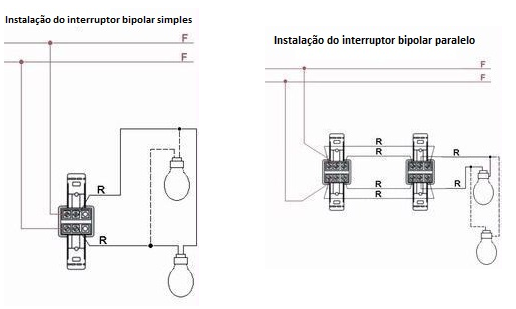
Para exemplificar iremos realizar o lançamento de lâmpadas comandadas por um interruptor bipolar simples.
Lançamento das lâmpadas
O primeiro procedimento que deve ser realizado é o lançamento das lâmpadas, portanto:
- Acesse a guia Lançamento, grupo Rede e defina a Posição;
- Ainda na guia Lançamento, acesse o grupo Pontos, botão Lâmpada;
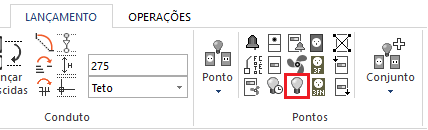
- Defina o ponto de inserção;
- Na janela Peça, selecione a peça e a simbologia;
- Determine o Ponto diretor e pressione Enter para encerrar o comando;
- Repita esse procedimento para lançar a quantidade de lâmpadas desejadas.
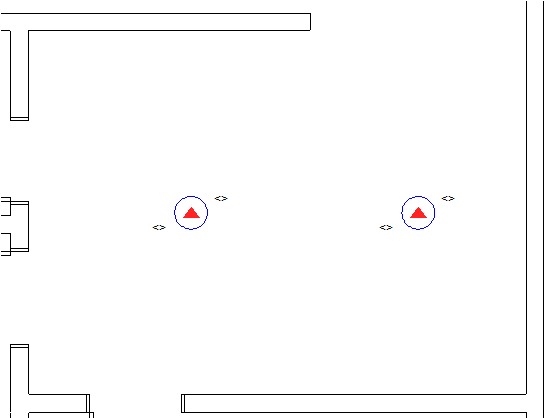
Lançamento do interruptor bipolar simples
O próximo passo consiste em lançar o interruptor, portanto:
- Acesse a guia Lançamento, grupo Rede e defina a Posição - Média;
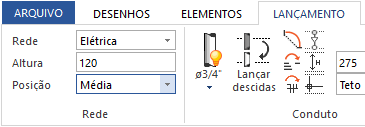
- Ainda na guia Lançamento, acesse o grupo Pontos, comando Ponto - Outros pontos de comando - Interruptor bipolar simples;
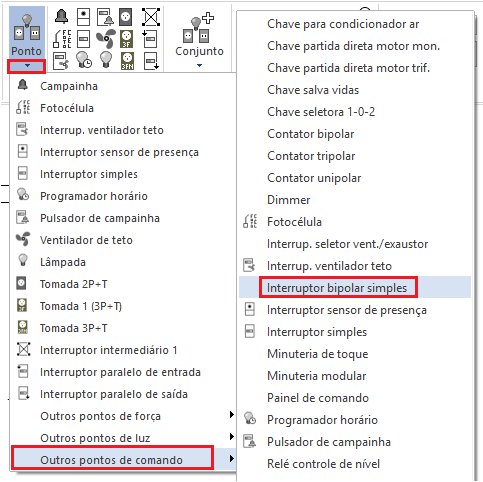
- Defina o ponto de inserção;
- Na janela Peça, selecione a peça e a simbologia;
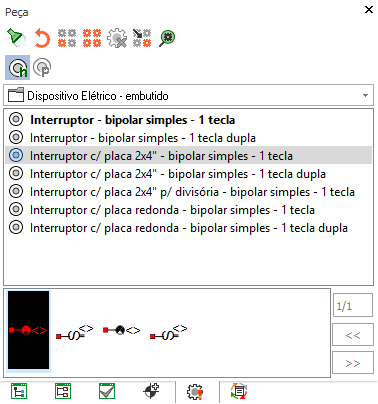
- Determine o ponto diretor;
- Para definir o comando, clique em todas as lâmpadas que esse interruptor acionará com o cursor de mira e pressione Enter;
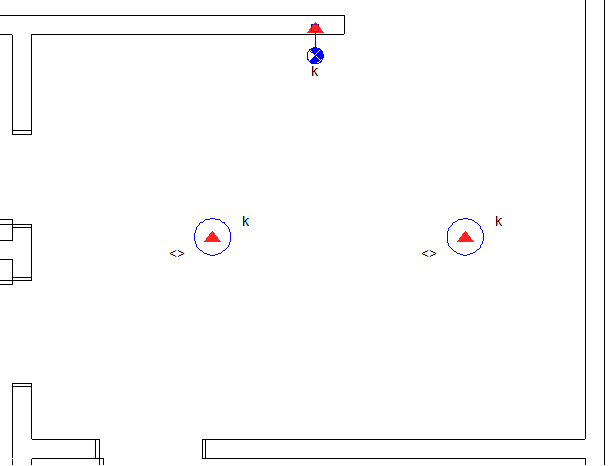
Definição do circuito
Após realizar o lançamento de todos os pontos, deve-se definir o circuito. Para isso, realize o seguinte procedimento:
- Acesse a guia Operações, grupo Exibir, comando Gerenciador;
- Na janela Gerenciador selecione o QD, clique com o botão direito do mouse e selecione Adiciona circuito;
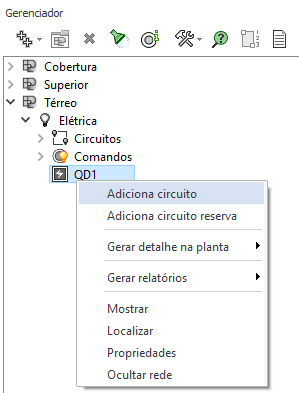
- No diálogo Propriedades dos circuitos determine as propriedades desejadas;
- Selecione o Esquema F+F;
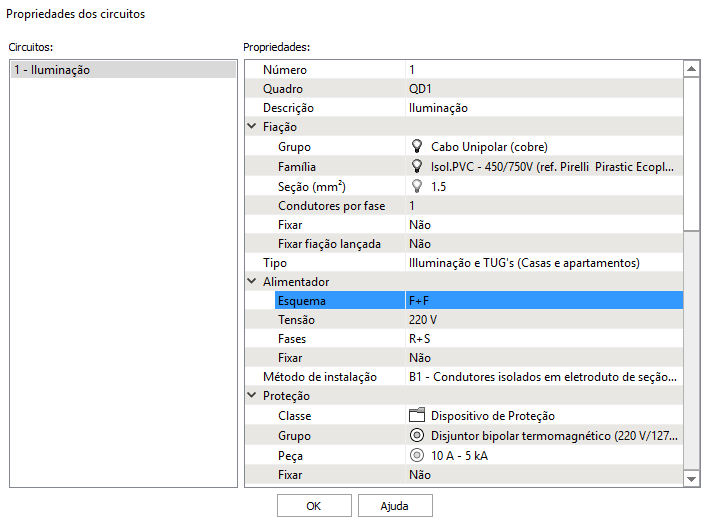
- Clique em OK;
- Na janela Gerenciador, clique com o botão direito do mouse no circuito recém criado e selecione Definir Circuito;
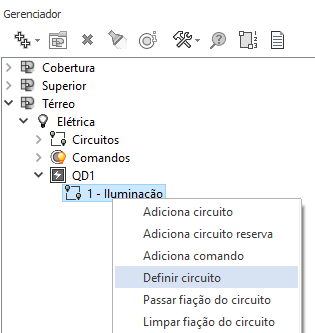
- Selecione no croqui as lâmpadas que pertencerão a esse circuito e pressione Enter;
- Responda Sim a pergunta "Existem pontos não selecionados no comando "x". Para aplicar o circuito nesses pontos, esse comando e seus pontos precisam ser movidos para o circuito "n". Deseja fazer isso?".
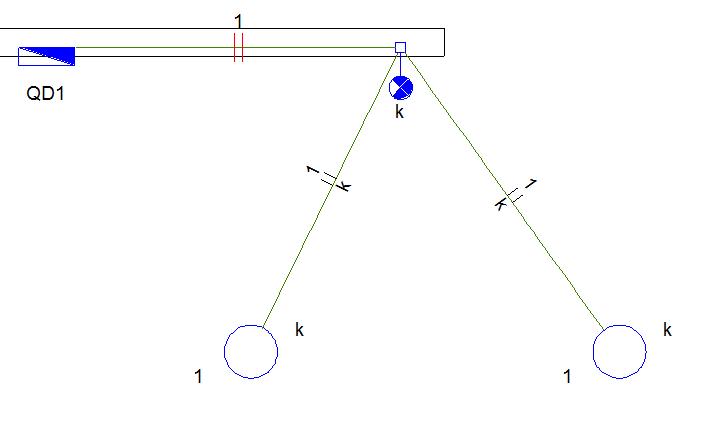
![Brand Vertical-PRINCIPAL-1.png]](https://suporte.altoqi.com.br/hs-fs/hubfs/Brand%20Vertical-PRINCIPAL-1.png?width=70&height=63&name=Brand%20Vertical-PRINCIPAL-1.png)